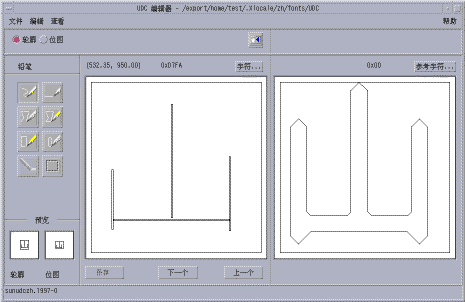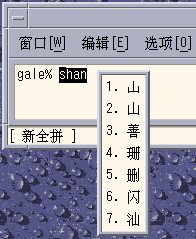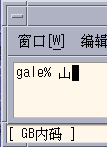使用 sdtudctool 创建字符
sdtudctool 实用程序支持位图、Type 1 和 CID 等字体。本节包含使用 sdtudctool 创建、输入和打印下列代码范围中简体中文语言环境中的新字符的说明。
表 9–2 语言环境的代码点|
语言环境 |
代码范围 |
|---|---|
|
zh |
0xD7FA-0xD7FE |
|
zh.GBK |
0xA140-0xA7A0 0xAAA1-0xAFFE 0xF8A1-0xFEFE |
|
zh_CN.GB18030 |
0xA140-0xA7A0 0xAAA1-0xAFFE 0xF8A1-0xFEFE |
如何使用 sdtudctool
可以使用下列步骤创建 zh 语言环境中的字符。
-
要启动此实用程序,请键入以下命令:
system% sdtudctool
出现下面的窗口。
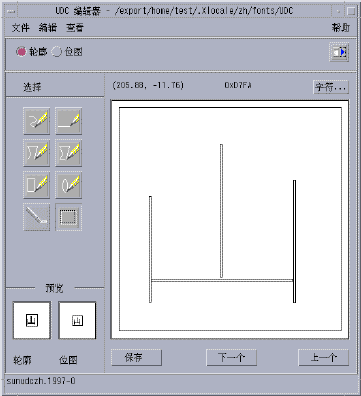
-
单击“字符”按钮。
出现下面的对话框:
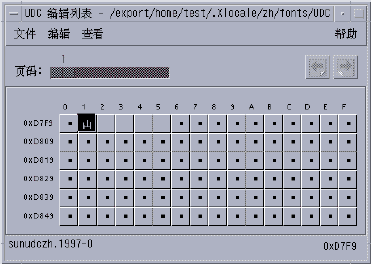
-
指定新字符的代码位置。
-
使用绘图工具创建字符的轮廓或位图。
-
单击“文件”菜单中的“保存”来保存字符。
新字符保存在 $HOME/.Xlocale/{locale}/fonts/UDC. 中。
如何指定 sdtudctool 选项
-
从“文件”菜单中选择“选项”。
出现“选项”对话框。
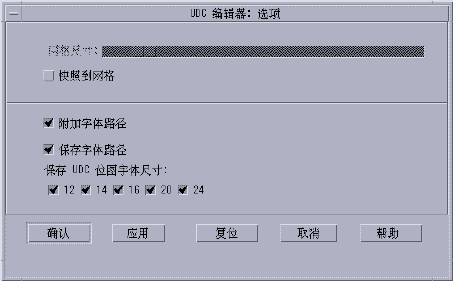
-
打开“附加字体路径”选项以将 UDC 字体别名附加到字体路径上。
-
打开“保存字体路径”选项以将字体文件添加到系统字体路径上。
新的字体文件(位于 $HOME/.Xlocale/{locale}/fonts/UDC 中)将在 $HOME/.OWfontpath 文件中列出,并在您下次登录时可由 X 服务器使用。
如果“保存字体路径”是关闭的,字体文件仍会保存在 $HOME/.Xlocale/{locale}/fonts/UDC 中,但不会在您下次登录时添加到系统字体路径中。
-
为位图字体选择下列一个或多个字体大小(以点为单位):12、14、16、20 和 24。
如何查看字符参照
如何向新拼音输入法注册 UDC
-
从“文件”菜单中选择“保存”或从“文件”菜单中选择“打开字典工具”选项。出现 sdtudc_register 工具面板。
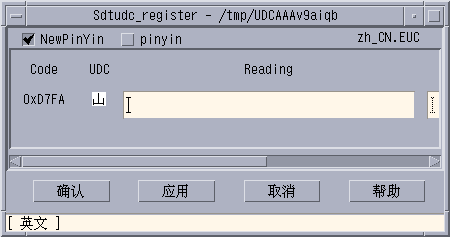
-
在 "reading" 列中输入拼音。
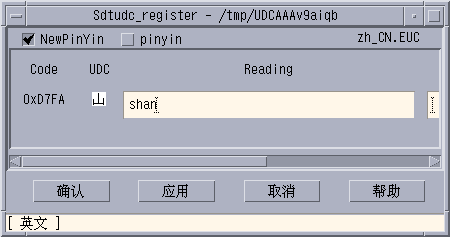
注意 –只有有效的拼音可以向新拼音输入法注册。
-
单击“确认”按钮。
出现下列对话框。
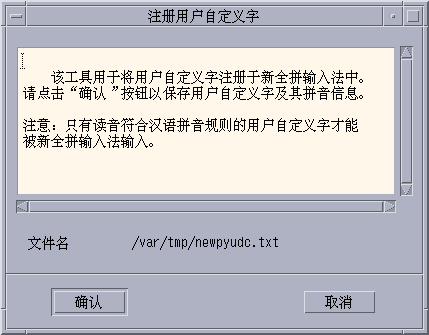
-
UDC 及其拼音将注册到 /var/tmp/newpyudc.txt 中。单击对话框中的“确定”以确认。
如何键入新字符
使用新拼音或内码输入法为您创建的字符键入 UDC 的拼音拼写。
如何打印新字符
- © 2010, Oracle Corporation and/or its affiliates